分析不同位置、不同大小矫形力对脊柱侧凸的矫正效果
本小节建立脊柱侧凸患者胸腰段T1~L5 脊柱有限元模型,分析脊柱在自重情况下,在不同位置施加矫正力、同一位置施加不同大小矫正力作用后,脊柱各部分受力情况。材料属性如表5.12 所示。
进入Workbench 后,按表5.12 所示添加材料属性→导入构建的胸腰段脊柱侧弯几何模型,如图5.120 所示→部件材料赋值→设置接触(小关节接触设置为不分离)→划分网格,以获取胸腰段脊柱的有限元模型,步骤详见第5章第2 节和第5章第5 节,此处不再赘述。
图5.120 所示例子为胸椎侧凸,矫正力将施加在胸椎T7~T11 凸侧。本例分析施加矫正力下该模型的应力变化,以及在胸椎T9 凸侧分别施加大小为20N、40N、60N 矫正力作用后,脊柱各部分受力情况。
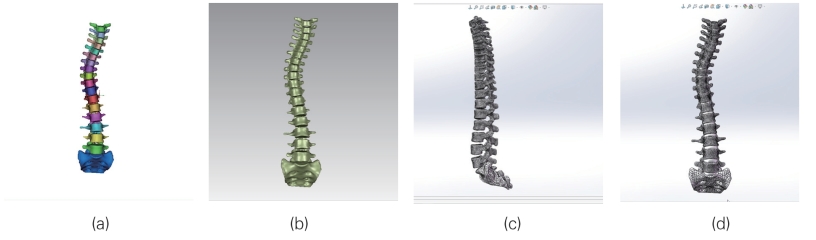
图5.120 侧凸脊柱模型:(a)MIMICS 软件重建三维模型;(b)GeomagicWrap 软件获得实体模型;(c)SOLIDWORK 软件处理结果(无软组织);(d)SOLIDWORK 软件处理结果(含软组织)
表5.12 胸腰段脊柱材料属性

续表

Workbench 中设置边界条件→求解→观察脊柱受力情况,步骤如下。
【操作步骤】
1.施加约束
根据脊柱的解剖学特点,应在骶骨的两侧施加固定约束,约束骶骨靠近髂骨处的平面的所有自由度;并对胸椎T1 施加约束,限制T1 在XY 方向上的自由度。
右击Mechanical 流程树的“Static Structural”项,在弹出的菜单中选择“Insert”→“Fixed Support”按钮,并使用选择面按钮选中要固定的骶骨的两侧,再在参数设置表的“Geometry”单击“Apply”按钮,约束骶骨靠近髂骨处的平面的所有自由度,如图5.121 所示。
右击Mechanical 流程树的“Static Structural”项,在弹出的菜单中选择“Insert”→“Displacement”按钮,并使用选择面按钮选中T1 椎体上表面。再在参数设置表的“Geometry”单击“Apply”按钮,在“Define By”项中选择“Components”,并将“X Components”和“Y Components”设为“0”,“Z Components”设为“Free”,以限制T1 在XY 方向的自由度,如图5.122 所示。
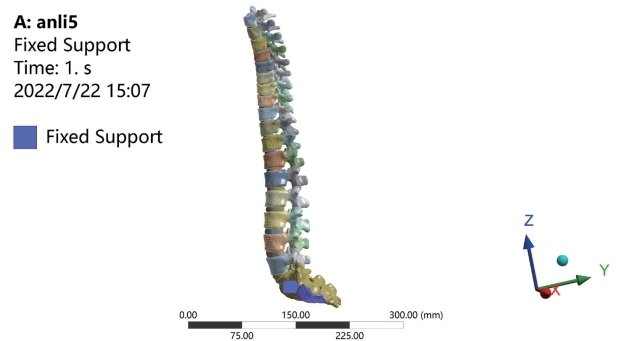
图5.121 固定骶骨两侧

图5.122 约束T1 在XY 方向自由度
2.模拟自重
在各椎体上表面施加重力方向的压力,模拟体重为55kg 时,正常站立的重力情况。经计算需要在T1 椎体上表面施加305.78N 的力,在其余椎体上表面施加29.46N 的力。
右击Mechanical流程树的“Static Structural”项,在弹出的菜单中选择“Insert”→“Force”按钮,并使用选择面按钮选中T1 椎体上表面。再在参数设置表的“Geometry”单击“Apply”按钮。然后设置“Define By”项为“Components”,并在“Z Component”中输入“-305.78”,以模拟自重。
类似地,右击Mechanical 流程树的“Static Structural”项,在弹出的菜单中选择“Insert”→“Force”按钮,并使用选择面按钮分别选中其他椎体上表面,再在参数设置表的“Geometry”单击“Apply”按钮。然后设置“Define By”项为“Components”,并在“Z Component”中输入“-29.46”,以模拟自重,如图5.123 所示。
3.模拟椎骨在不同位置受矫正力的矫正过程
分别模拟在T7、T8、T9、T10、T11 凸侧施加20N 矫正力。
右击Mechanical流程树的“Static Structural”项,在弹出的菜单中选择“Insert”→“Force”按钮,并使用选择面按钮分别选中凸侧T7~T11 椎体外表面,再在参数设置表的“Geometry”单击“Apply”按钮。然后设置“Define By”项为“Components”,并在“X Component”中输入“20”,以模拟20N 矫正力,如图5.124 所示。
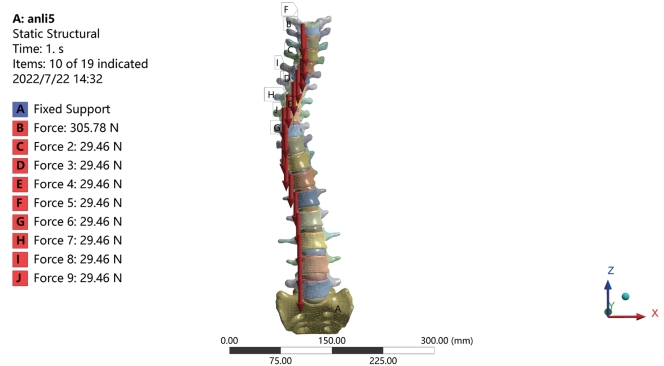
图5.123 模拟自重图
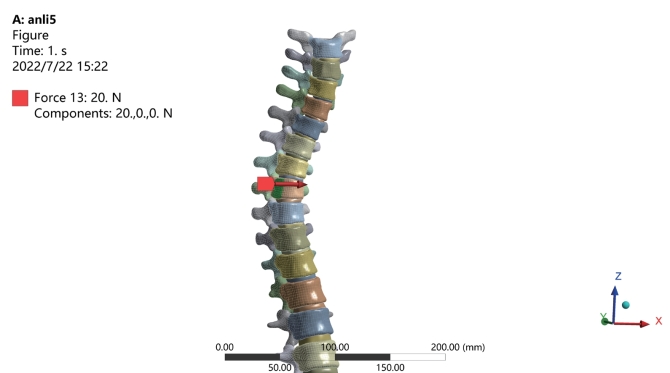
图5.124 模拟矫正力
设置矫正过程分两步,第一步椎骨受重力作用,第二步椎骨受矫正力作用。为此,单击流程树的“Static Structural”下的“Analysis Settings”,将参数设置表的“Number Of Steps”项设置“2”。
单击流程树的“Static Structural”下的“Force”项,在左侧出现的“Tabular Data”设置表格。表格前两行均设为“0”,第三行在“X[N·mm]”栏输入“20”,模拟椎体受到20N 的矫正力作用,如图5.125 所示。
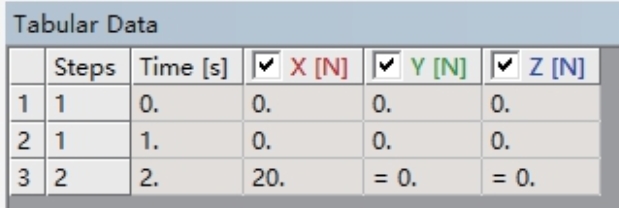
图5.125 分步设置矫正力
4.模拟T9 椎体受不同大小矫正力作用
研究发现,施加矫正力的最佳区域是脊柱的凸侧区域。人体可承受的矫正力中最大束紧力为80N,最大应力值为120MPa。
根据此例脊柱侧凸情况,在侧凸区的胸椎T9 侧面分别施加20N、40N、60N 的模拟矫正力,以模拟T9 侧面受不同大小矫正力作用的矫正效果。操作同步骤3,选择面时仅选择凸侧T9 椎体外表面,在矫正力的参数设置表的“X Component”中分别输入“20”“40”“60”。
5.设置分析项
分别分析脊柱形变、应力、应变情况。在使用选择体按钮的状态下,右击Mechanical流程树的“Solution”项,在弹出的菜单中选择“Insert”→“Deformation”→“Total”按钮,插入位移分析;选择“Insert”→“Stress”→“Equivalent(von-Mises)”按钮,插入应力分析;选择“Insert”→“Strain”→“Equivalent(von-Mises)”按钮,插入应变分析。
6.求解
选中流程树的“Solution”项,单击“Result”工具栏的“Solve”按钮,Workbench根据所设置的约束和载荷进行计算求解,在Mechanical界面下方的状态栏可看到完成进度。
7.查看结果
单击流程树“Solution”下插入的形变和应力应变项,查看相应分析结果。
(1)自重下的分析结果
从整体来看,脊柱侧凸的应力集中在椎骨弯曲的凹侧,如图5.126 所示。应变主要集中在终板和椎间盘部分,且弯曲凹侧最明显,如图5.127 所示。
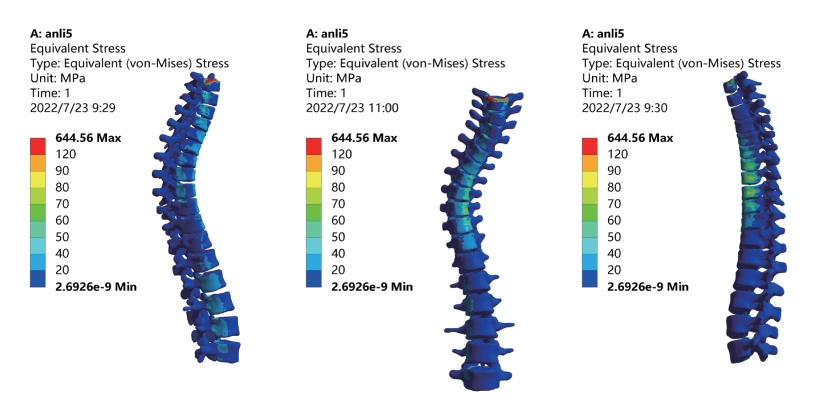
图5.126 自重情况下椎骨应力情况
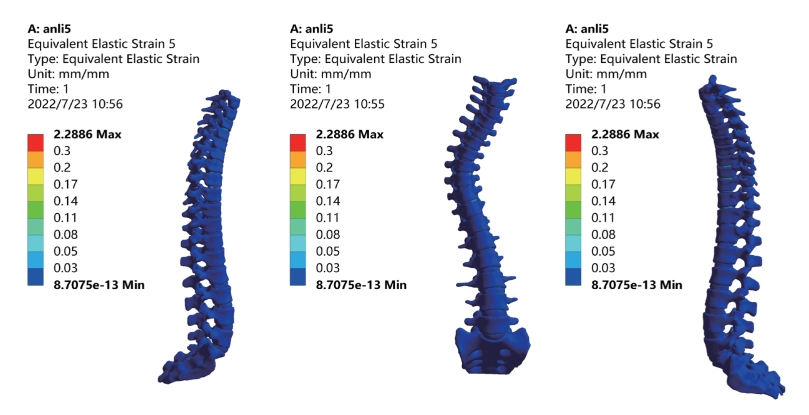
图5.127 自重情况下椎骨应变情况
纤维环应力应变呈波动变化,变化规律相似,凹侧先增大后减小,凸侧减小增大减小变化,应力应变主要集中在脊柱弯曲的凹侧,如图5.128 所示(图中从左到右、从上往下依次为T1 至L5 椎骨间纤维环)。
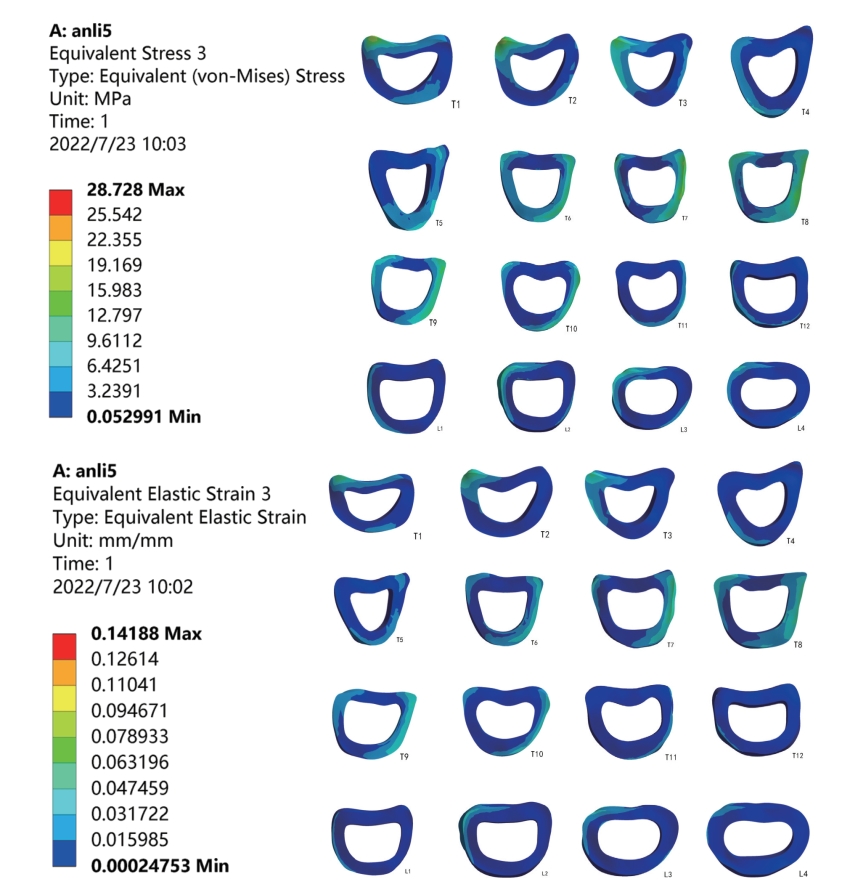
图5.128 自重情况下纤维环应力(上图)应变(下图)
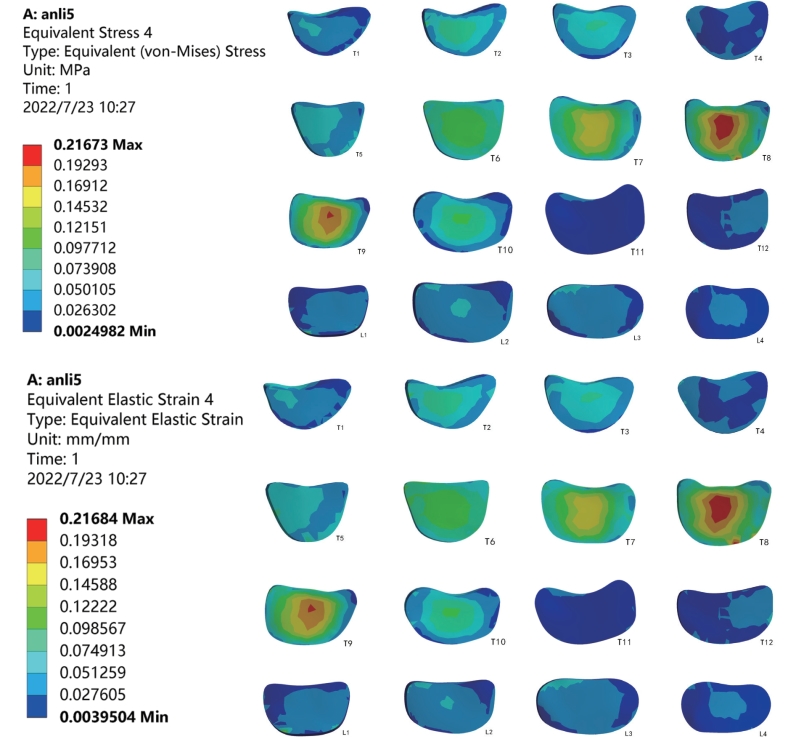
图5.129 自重情况下髓核应力(上图)应变(下图)
髓核在侧弯严重的椎骨节段上,应力和应变数值较大,如图5.129 所示(图中从左到右、从上往下依次为T1 至L5 椎骨间髓核)。
(2)不同位置矫正力对脊柱侧凸的矫正效果
分别对T7~T11 椎骨凸侧施加20N 的矫正力,施力后位移结果和应力结果如表5.13和图5.130 所示。由于在T1 椎体上表面施加了较大的力,应力分析未考虑T1 椎骨。对比5 种施力位置可知,当在T9 凸侧施加矫正力时,脊柱弯曲程度最小,此时椎骨所受最大应力应变值最小,椎间盘所受最大应力应变最小。经过模拟结果分析,发现矫正力的加载位置越靠近侧凸顶椎,矫正效果越好。
表5.13 不同位置矫正力总位移、应力、应变最大值
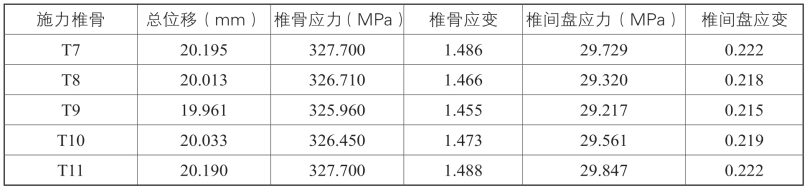
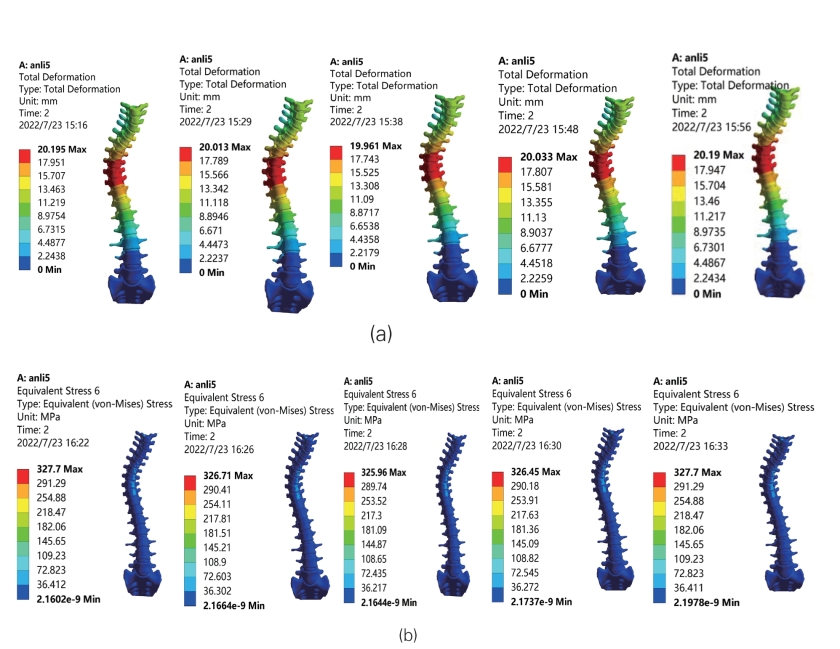
图5.130 不同位置矫正结果:(a)总位移结果;(b)应力结果(从左往右施力位置依次为T7~T11)
(3)不同大小矫正力的矫正效果
对T9 分别施加20N、40N、60N 的矫正力,结果如表5.14 和图5.131 所示。随着矫正力的增加,椎骨侧弯程度逐渐减小,最大应力应变值下降。
表5.14 不同矫正力总位移、应力、应变最大值
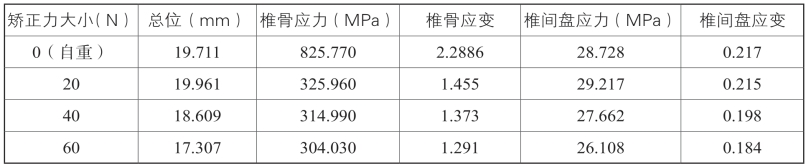
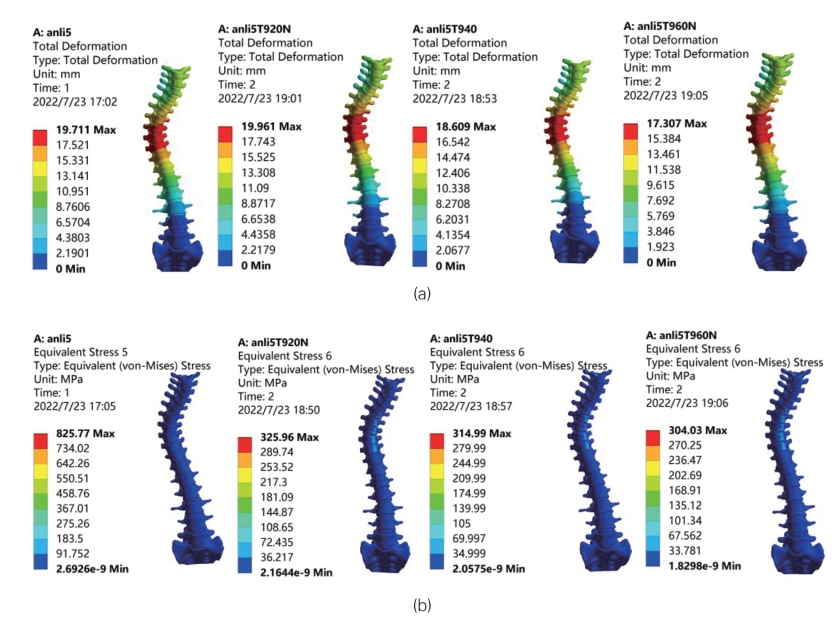
图5.131 不同大小矫正力作用于T9 的矫正结果:(a)总位移结果;(b)应力结果(从左往右依次为0N、20N、40N、60N 矫正力结果)
